在日常使用安卓手机的过程中,我们常常会发现手机自带的一些应用软件并不是我们所需要的,甚至可能会占用不少系统资源和空间,禁用这些自带应用软件成为不少手机用户的需求之一。究竟如何才能有效地禁用安卓手机系统自带的软件呢?接下来将为大家详细介绍一些简单实用的方法。
安卓手机系统自带软件如何禁用
步骤如下:
1.方法一:打开设置,找到应用
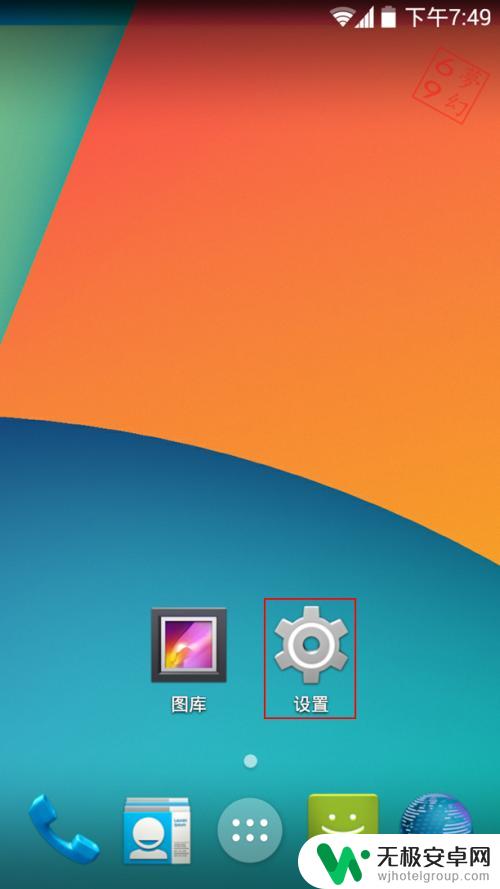
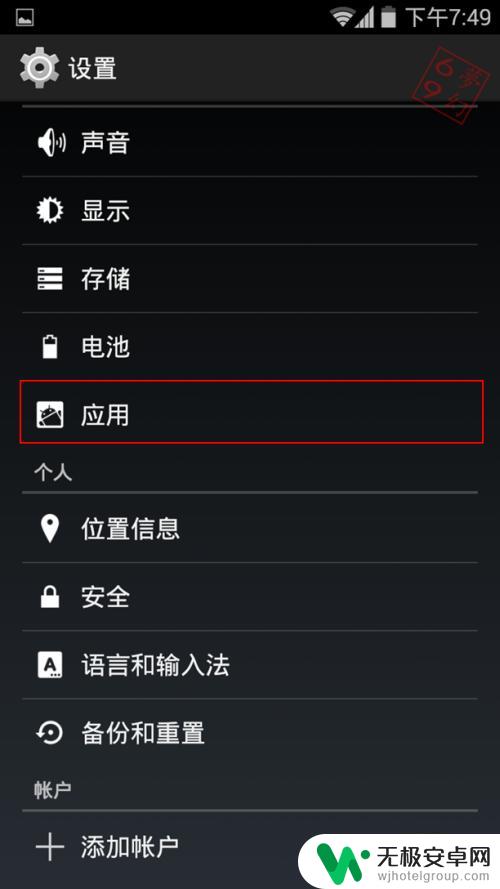
2.选择全部应用,找到要需要停用的软件。(有些核心应用是不能停用的!)点击进去。
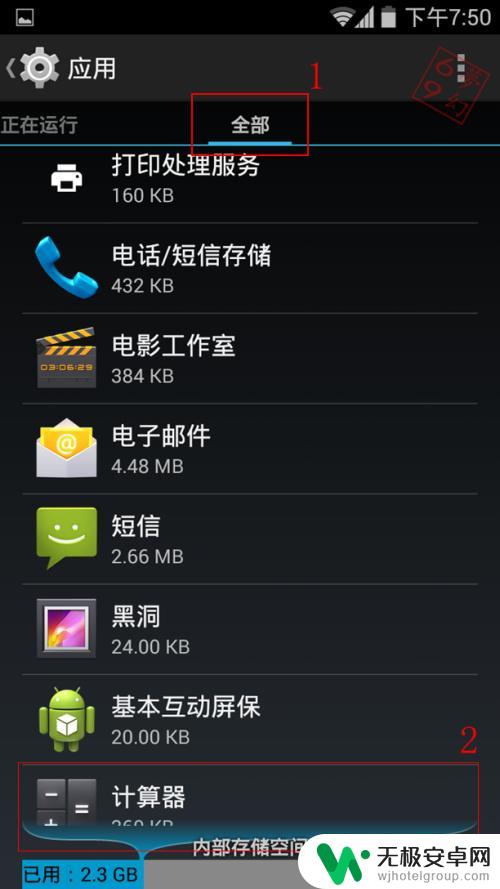
3.选择停用并确定
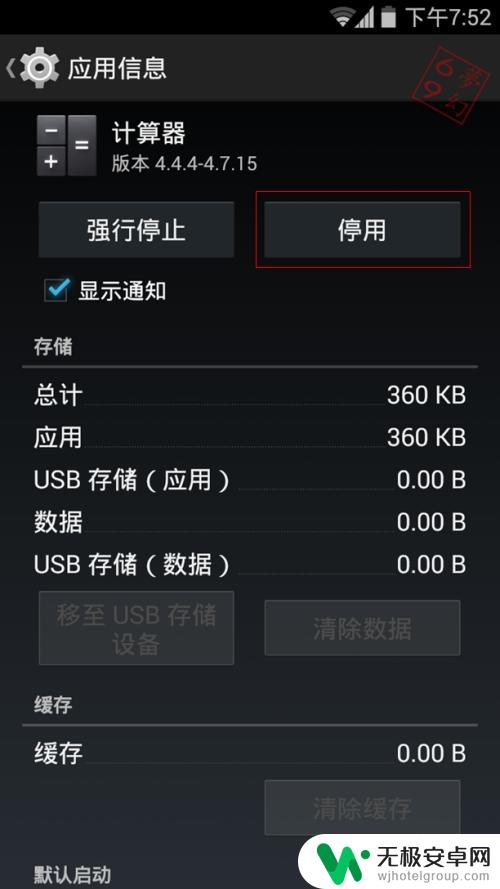
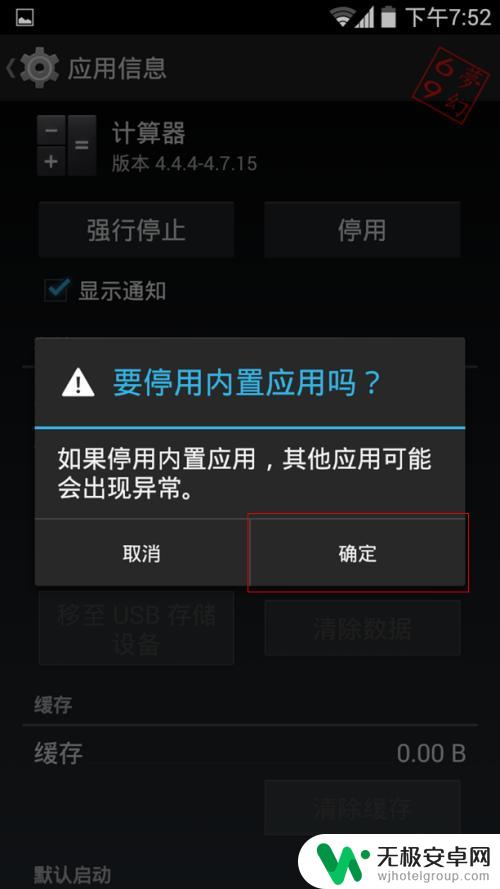
4.停用成功
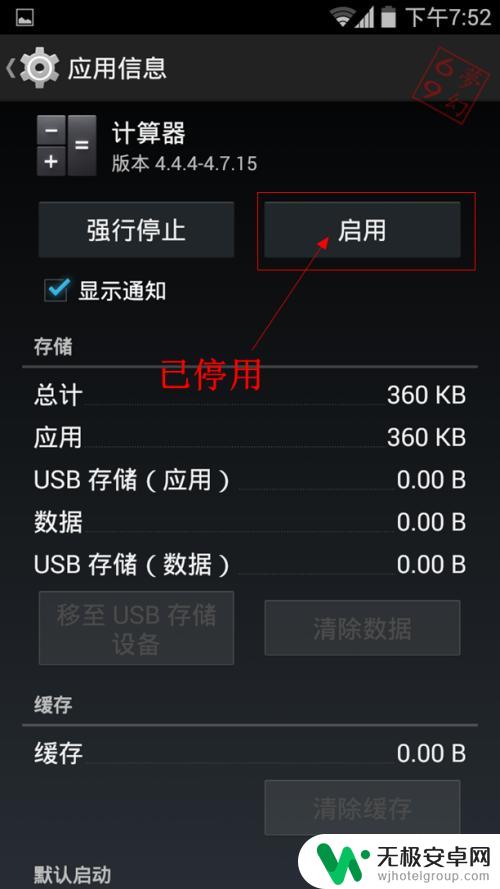
5.方法二:如果不知道哪些软件可以停用,可以参考用猎豹清理大师停用系统软。
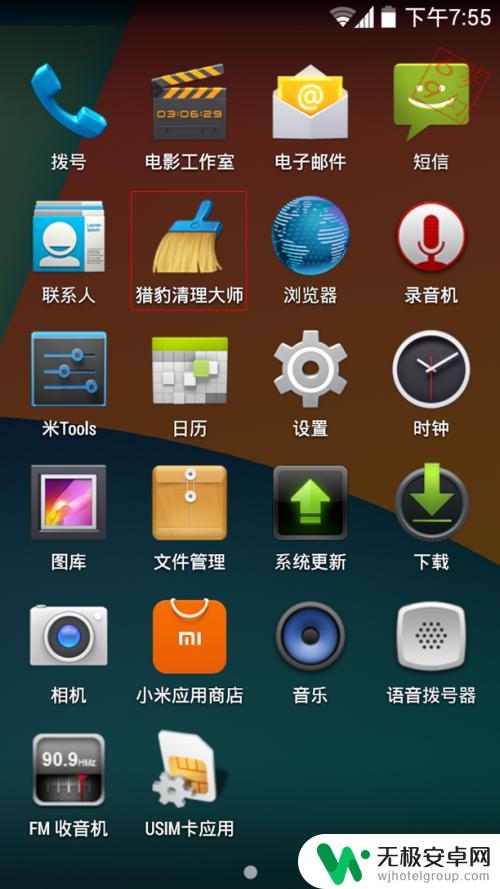
6.进入软件管理
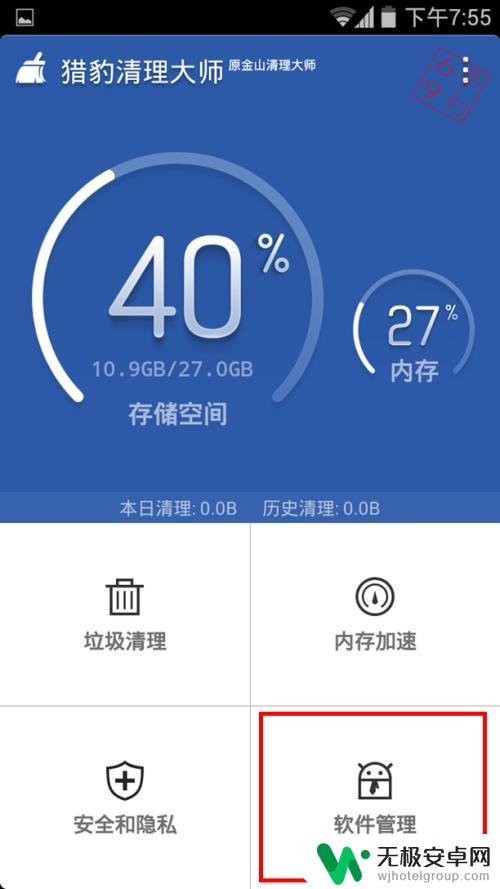
7.在软件卸载下选择手机预装软件
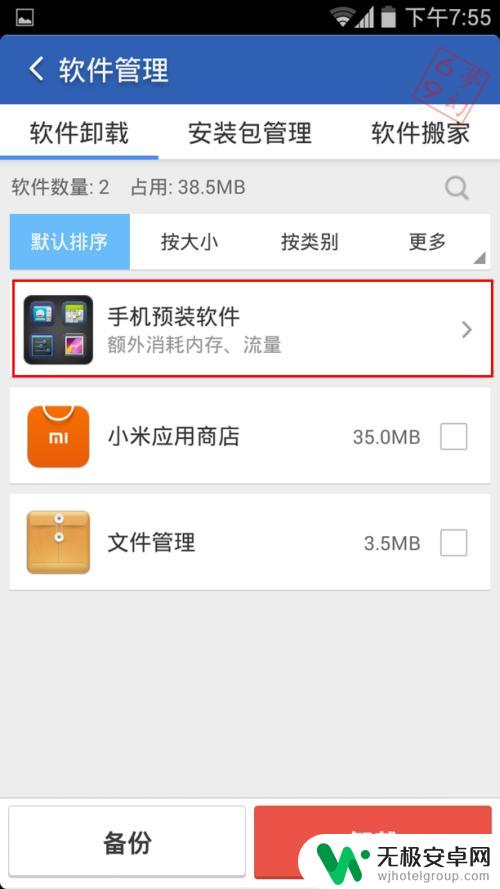
8.在给出的停用后对手机使用无影响的选项中选择需要禁用的软件停用掉。
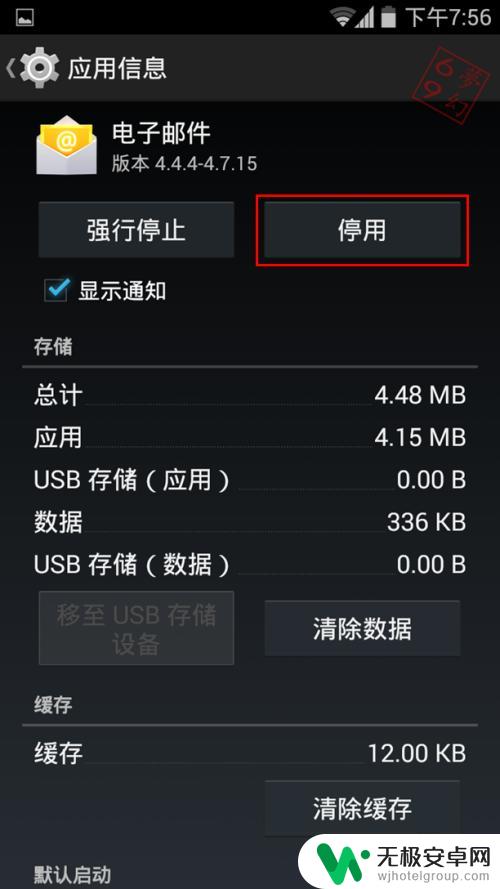
以上是有关如何禁用手机自带应用软件的全部内容,对于不熟悉的用户,可以按照小编的方法进行操作,希望这能帮助到大家。










